苹果手机如何将照片转换为PNG格式

在日常生活或工作中,用户有时需要将手机拍摄的照片转换为PNG格式,PNG格式支持透明背景且压缩无损的特性,使其成为设计、制图、文档编辑等场景的理想选择,苹果手机默认的拍照格式为HEIC或JPEG,如何快速将其转换为PNG?本文将提供多种实用方法,帮助用户轻松完成格式转换。
为什么需要将照片转为PNG格式?
- 保留透明背景
PNG支持透明图层,适合需要抠图或叠加素材的场景(如Logo设计)。 - 无损画质
相较于JPEG的压缩损失,PNG能保留更多细节,适合后期编辑。 - 兼容性广
部分平台要求上传PNG格式文件,提前转换可避免格式不兼容问题。
苹果手机直接转换PNG的方法
苹果系统自带的功能虽未提供直接转换格式的选项,但通过以下操作可间接实现:
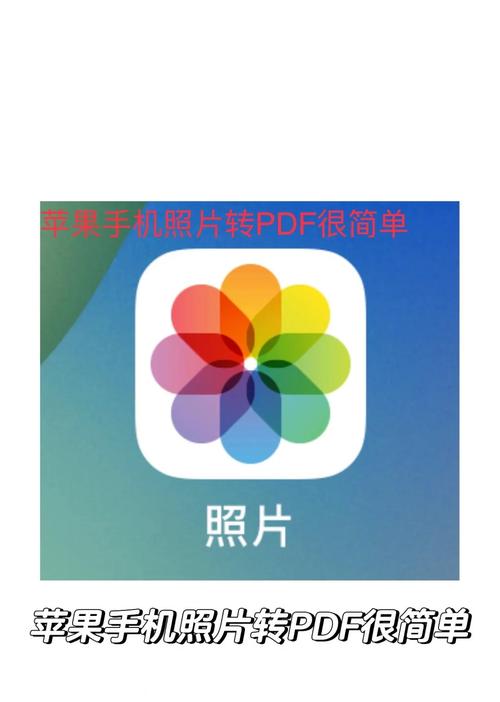
方法1:通过截图生成PNG
- 打开需要转换的照片,点击右上角“编辑”进入调整界面。
- 裁剪或调整照片后,退出编辑模式。
- 同时按住“电源键+音量上键”截图,截图会自动保存为PNG格式。
优点:无需下载第三方工具,操作简单。
缺点:截图会降低分辨率,仅适合对画质要求不高的场景。
方法2:使用“快捷指令”自动化转换
- 打开苹果手机“快捷指令”App,点击右上角“+”新建指令。
- 添加操作步骤:
- 选择“获取最新的照片”
- 添加“转换图像格式”,设置为PNG
- 添加“存储到相簿”
- 保存指令后,每次运行即可自动转换最新照片。
适用场景:需要批量转换或高频操作的用户。
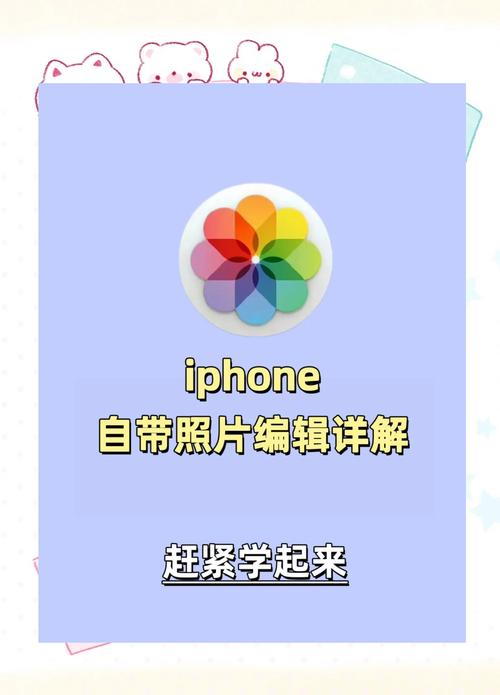
借助第三方工具高效转换
若需要更高精度的转换或批量处理,推荐使用以下工具:
推荐工具1:手机端应用
-
Photo Converter(免费)
支持多种格式互转,操作步骤:- 导入照片后选择“PNG”作为输出格式。
- 调整分辨率或压缩质量(可选)。
- 导出到相册或直接分享。
-
Procreate(付费)
适合设计师用户:- 导入照片后,点击“操作”-“分享”
- 选择“PNG”格式导出。
推荐工具2:在线转换网站
通过浏览器访问在线工具(如Aconvert或CloudConvert):
- 上传照片,选择PNG为目标格式。
- 下载转换后的文件至手机相册。
注意:确保网站安全,避免隐私泄露。
转换前后的注意事项
- 检查画质损失
转换后放大查看细节,尤其是文字或线条是否清晰。 - 透明背景需求
若需透明背景,需先用抠图工具(如手机版Photoshop)处理后再转换。 - 文件体积控制
PNG文件可能较大,可通过工具压缩(如TinyPNG)后再使用。
常见问题解答
Q1:为什么转换后的PNG文件无法显示透明背景?
答:原始照片必须包含透明区域(如已抠图的图片),否则PNG仅保留原有背景。
Q2:转换后的照片模糊怎么办?
答:优先选择无损转换工具,或检查原始照片分辨率是否过低。
Q3:是否有免费且无广告的转换工具?
答:苹果“快捷指令”完全免费;在线工具Aconvert无强制广告,可满足基础需求。









评论列表 (2)
在苹果手机上,打开照片应用,选择照片,点击分享,选择另存为,选择PNG格式即可。
2025年08月03日 10:03在苹果手机上将照片转换为PNG格式,可借助专业图片处理软件如Photoshop Express或在线转换工具,步骤如下:打开所选应用并导入需转化的相片;选择保存格式为透明背景的JPG选项或使用滤镜功能调整至满意效果后导出为JPEG文件即可自动转为透明的png图像模式进行分享和发送使用等后续操作完成转化过程。。
2025年08月08日 17:12